有时候我们打印图纸的时候,发现有些线条命名在图形中可以看到,但是打印的时候却打印不出来,遇到这种情况应该怎么办呢?下面跟小编一起来看看。
1、打印设置错误,导致无法准确打印线条
这种情况一般是打印设置没有设置按照准确的线型来进行打印,解决方法很简单,打开AutoCAD,找到左上角的文件-打印,打开打印选项对话框,然后将线型设置为准确的线型,再打印即可。
2、线型被设置为了不可打印状态
这种情况一般是某些线段被设置成了不可打印,解决方法是检查图层中是否存在不可打印状态的线段,如果有,则取消该设置即可。
3、线宽设置出错
这种情况一般是线型不是默认的,或者是0类型,导致打印出图的时候无法识别,这种情况可以设置线宽,可参考文章:CAD默认线宽怎么修改
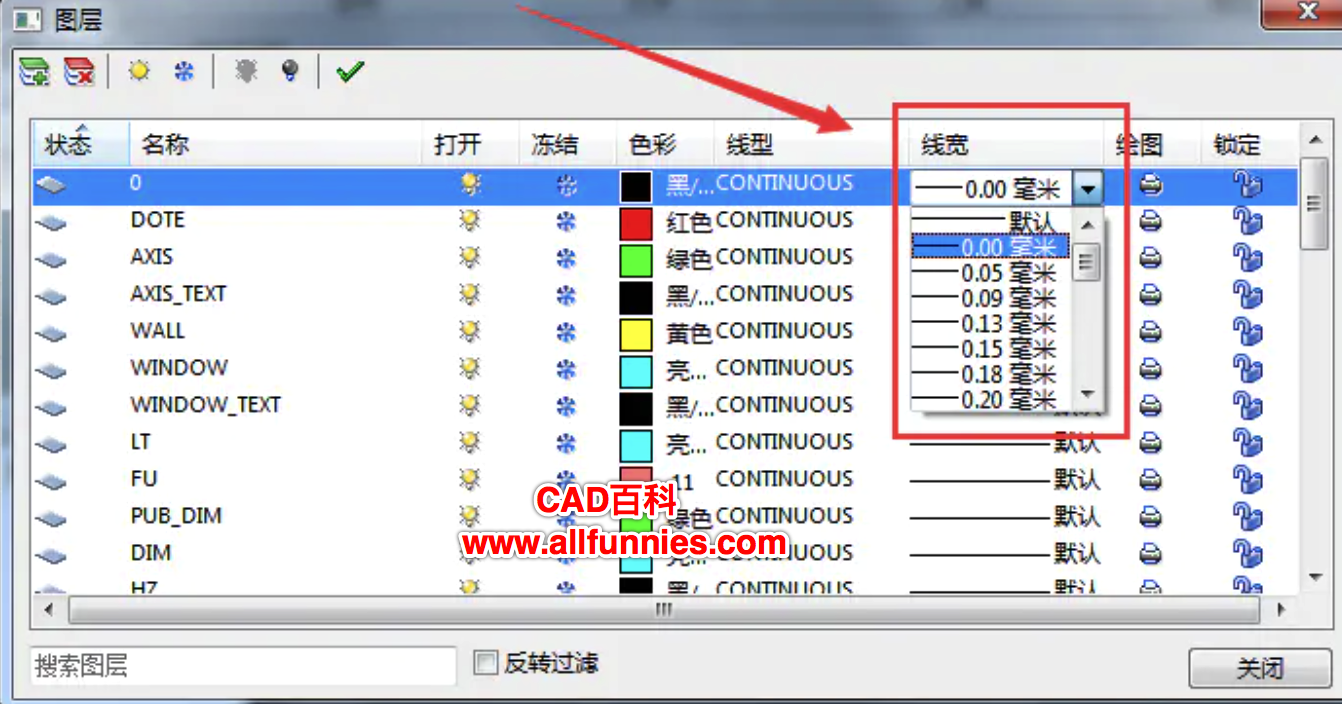
4、某些线段被绘制在了Defpoint层
Defpoint层是默认不打印的,如果将线段绘制在这个图层,则无法打印,只可以预览,解决方法是先检查是否存在这种情况,如果存在,则将线段转移到其他图层再进行打印。
5、线条的颜色设置不对
比如线条颜色设置为了白色,但是打印的时候,背景也是白色的,则看不出来,如果是白色线条,可以将背景设置为黑色再打印。
以上是CAD中打印时线条打印不出来的几种情况,大家可具体分析再针对性处理。






